
Cara Merangkum Dari Video Youtube Menjadi Text Secara Otomatis
Youtube merupakan platform yang digunakan untuk mengunggah video yang dapat dilihat oleh semua orang di seluruh dunia. Ada banyak video yang terdapat pada platform Youtube dari dulu hingga saat ini. Berbagai jenis video yang telah di unggah dapat dilihat secara gratis oleh seluruh pengguna Youtube. Melimpahnya video yang tersedia membuat informasi semakin mudah didapatkan, hal ini tentunya sangat bermanfaat guna menambah pengetahuan.
Tidak jarang informasi yang ada dalam video Youtube dibutuhkan untuk rangkuman tugas sekolah ataupun kuliah. Untuk merangkum informasi yang tersedia pada video, kebanyakan orang pastinya mencatat secara manual sembari mendengarkan video tersebut. Saat ini anda tidak perlu melakukan hal tersebut lagi, karena ada situs yang dapat digunakan untuk merangkum video Youtube menjadi text secara otomatis tanpa perlu mengetik.
Situs itu bernama anthiago.com yang dapat diakses gratis melalui browser pada smartphone ataupun komputer. Dengan mengakses situs anda dapat mengekstrak subtitle dari video Youtube menjadi text secara otomatis. Tentunya fitur ini sangat cocok bila ingin merangkum video wawancara, berita atau video pembelajaran.
Berbagai bahasa juga dapat dipilih sesuai kebutuhan masing-masing. Mulai dari Bahasa Inggris, Indonesia, Fillipina, Malaysia dan masih banyak bahasa asing lainnya.
Cara Cepat Merangkum Video Youtube Jadi Text
Bila anda membutuhkan situs yang dapat merangkum video menjadi text secara otomatis, bisa langsung mengakses anthiago.com. Tutorial untuk merangkumnya cukup mudah, anda bisa mengikuti langkah-langkah dibawah ini.
1. Buka Video Youtube
Pertama pastinya siapkan video Youtube yang ingin dirangkum menjadi text. Anda dapat membuka video melalui browser pada perangkat smartphone atau komputer.
2. Salin Link Video Youtube
Selanjutnya anda harus menyalin link video yang ingin anda rangkum. Caranya cukup mudah, anda dapat menyeleksi link pada kolom pencarian atau dengan cara menekan tombol Share lalu copy linknya.
3. Merangkum di Situs Anthiago
Setelah menerapkan 2 langkah diatas, selanjutnya anda dapat membuka situs https://anthiago.com/transkrip/ pada tab baru di browser.
Bila situs berhasil dibuka, tempelkan link video yang telah disalin pada kolom putih yang tersedia di bawah pilihan bahasa.
Pilih bahasa yang anda inginkan lalu tekan tombol Transkrip agar video mulai dirangkum oleh situs Anthiago.
4. Menyalin Hasil Text Rangkuman
Setelah menunggu beberapa detik hasilnya dapat anda lihat dengan cara menggulir ke bagian bawah. Akan terdapat text lengkap mulai dari judul hingga semua percakapan dari video yang telah anda pilih seperti gambar di bawah ini.
Langkah terakhir tentunya menyalin hasilnya dan merapihkan text menggunakan Microsoft Word ataupun Notepad.
Solusi Dari Kendala Yang Sering Terjadi
Adapun kendala yang sering dialami saat menggunakan fitur merangkum otomatis. Berikut adalah kendala yang sering terjadi beserta solusi yang dapat diterapkan, simak di bawah ini.
1. Rangkuman Tidak Rapih
Menggunakan cara merangkum otomatis tentunya memiliki kekurangan. Dimana salah satunya adalah text menjadi sambung semua dan tidak rapih. Tentunya hal ini sangat mengganggu apalagi bila durasi video panjang dan text yang dihasilkan cukup banyak.
Maka solusi yang dapat diterapkan adalah mengedit secara manual guna menambah tanda baca yang kurang. Anda juga dapat memanfaatkan fitur Find and Replace yang tersedia pada Microsoft Word.
2. Video Tidak Bisa di Rangkum
Situs Anthiago hanya dapat bekerja dengan cara mengekstrak subtitle pada video Youtube. Maka dari itu, video yang tidak memiliki subtitle tentunya tidak dapat dirangkum otomatis.
Setiap masalah pasti ada solusinya, untuk masalah ini anda dapat menggunakan Google Docs sebagai alternatif untuk merangkum video tanpa subtitle secara otomatis.
Tetapi cara ini hanya dapat diterapkan menggunakan perangkat komputer atau laptop. Berikut adalah cara merangkum video Youtube menggunakan Google Docs, simak di bawah ini.
- Pertama buka Control Panel pada komputer/laptop.
- Masuk ke Hardware and Sound lalu pilih menu Sound.
- Akan muncul pop up halaman, selanjutnya pilih menu Recording.
- Pada halaman Recording klik kanan Stereo Mix, lalu pilih Set as Default Device.
- Lanjut dengan membuka situs docs.google.com lalu buat Blank document.
- Arahkan kursor dan klik menu Tools lalu pilih Voice Typing, atau bisa membukanya dengan cara tekan tombol CTRL+SHIFT+S.
- Pilih bahasa, lalu putar video yang ingin dirangkum dan tekan ikon Microphone untuk mulai mencatat suara otomatis.
Dengan cara tersebut dapat merangkum secara otomatis video tanpa subtitle. Kekurangan dari cara ini adalah harus menunggu hingga video selesai.
Solusi Bila Stereo Mix Tidak Ada
Pengaturan setiap komputer tentunya berbeda-beda, apabila pada perangkat anda tidak terdapat pilihan Stereo Mix solusinya adalah memunculkannya secara manual. Caranya cukup mudah, anda hanya perlu klik kanan di halaman Recording lalu centang Show Disabled Devices.
Dengan cara tersebut pilihan Stereo Mix akan muncul, selanjutnya hanya perlu klik kanan pada Stereo Mix lalu pilih Enable dan tekan tombol Set Default.
Akhir Kata
Begitulah cara termudah untuk merangkum video dari youtube menjadi text secara otomatis. Tentunya menggunakan kedua cara di atas kurang lebih sama saja, hasilnya tetap harus di edit kembali agar tidak berantakan.
Apabila mengalami kendala yang tidak bisa anda atasi, bisa tanyakan pada kolom komentar. Sekian dan terima kasih, semoga dengan adanya artikel ini anda dapat terbantu.
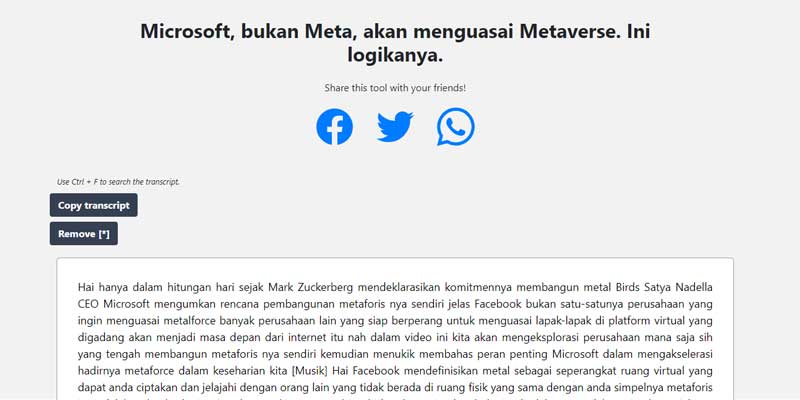
Add Comments